
2 méthodes fiables pour récupérer les rappels de votre iPhone à partir d'une sauvegarde iTunes

Perdre les rappels de votre iPhone peut être frustrant, surtout lorsqu'ils concernent des tâches importantes, des plannings ou des échéances professionnelles. Si vous avez supprimé des rappels par accident ou les avez perdus après une mise à jour iOS ou une réinitialisation d'usine, pas de panique. Si vous avez déjà sauvegardé votre iPhone avec iTunes , vous avez de fortes chances de pouvoir les récupérer. Ce guide explique comment récupérer les rappels de votre iPhone depuis iTunes. Commençons.
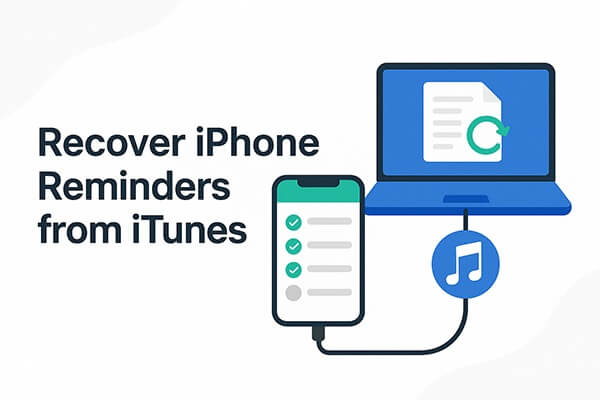
iTunes propose officiellement la fonctionnalité « Restaurer la sauvegarde », qui vous permet de restaurer votre appareil à l'état où il se trouvait lors d'une précédente sauvegarde. Cette méthode vous permet de restaurer toutes les données sauvegardées, y compris les rappels. Cependant, il est important de noter que cette action écrasera toutes les données actuellement présentes sur votre appareil. Si vous avez ajouté de nouveaux contacts, photos ou données d'application après la sauvegarde, ils seront effacés, ce qui présente un certain risque.
Si cela ne vous dérange pas, suivez les étapes ci-dessous pour savoir comment récupérer les rappels de l'iPhone à partir d'iTunes :
Étape 1. Ouvrez la dernière version d’iTunes sur votre ordinateur.
Étape 2. Connectez votre iPhone à l’ordinateur à l’aide d’un câble USB.
Étape 3. Faites confiance à l’ordinateur sur votre iPhone si vous y êtes invité.
Étape 4. Dans iTunes, cliquez sur l'icône iPhone en haut à gauche. ( iTunes ne reconnaît pas votre iPhone ?)
Étape 5. Sous l'onglet « Résumé », cliquez sur « Restaurer la sauvegarde ».
Étape 6. Choisissez la sauvegarde qui contient vos rappels.
Étape 7. Cliquez sur « Restaurer » et attendez la fin du processus.

Si vous souhaitez récupérer les rappels de votre iPhone depuis iTunes sans écraser vos données actuelles, iPhone Reminders Recovery est la solution la plus sûre et la plus intelligente. Il analyse les fichiers de sauvegarde iTunes et vous permet de prévisualiser et de restaurer sélectivement les rappels et autres données, sans affecter les données présentes sur votre iPhone.
Principales fonctionnalités de iPhone Reminders Recovery :
Voici comment restaurer les rappels d'iTunes sur iPhone sans perte de données à l'aide de iPhone Reminders Recovery :
01 Téléchargez et installez iPhone Reminders Recovery sur votre ordinateur.
02 Lancez le programme et sélectionnez « Récupérer à partir d'une sauvegarde iTunes ». Le logiciel détectera toutes les sauvegardes iTunes enregistrées sur votre ordinateur. Choisissez la sauvegarde contenant vos rappels et cliquez sur « Démarrer ».

03 Après la numérisation, cliquez sur « Rappels » dans le panneau de gauche pour prévisualiser vos données. Sélectionnez les rappels à restaurer et cliquez sur « Récupérer » pour les enregistrer sur votre ordinateur.
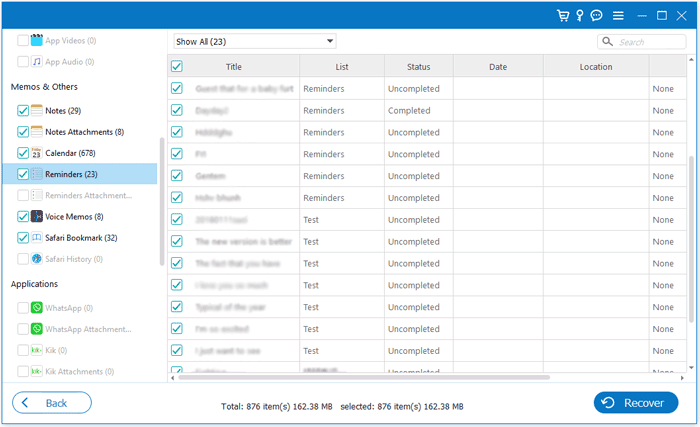
Q1. Puis-je récupérer des rappels sans aucune sauvegarde ?
Oui. Si vous n'avez pas de sauvegarde iTunes, vous pouvez essayer d'analyser votre iPhone directement avec iPhone Reminders Recovery, mentionné dans la partie 2, et choisir l'option « Récupérer depuis l'appareil iOS ». Cependant, la réussite dépend de l'écrasement ou non des données supprimées.
Q2. La restauration depuis iTunes supprimera-t-elle mes données existantes ?
Oui. La restauration iTunes officielle écrasera complètement les données actuelles de votre iPhone avec le contenu de la sauvegarde. C'est pourquoi elle n'est recommandée que si vous êtes certain que la sauvegarde contient les rappels nécessaires.
Q3. Puis-je extraire uniquement les rappels sans restaurer l'intégralité de la sauvegarde ?
Oui. Avec iPhone Reminders Recovery, vous pouvez extraire uniquement les rappels de votre sauvegarde iTunes sans restaurer l'intégralité de l'iPhone, ce qui évite les pertes de données et les conflits.
Si vous souhaitez récupérer des rappels iPhone depuis iTunes, deux options s'offrent à vous : la méthode de restauration iTunes officielle, qui peut écraser vos données actuelles, ou une alternative plus sûre comme iPhone Reminders Recovery , qui vous permet de prévisualiser et de restaurer sélectivement vos rappels sans perte de données. Pour ceux qui accordent de l'importance à l'intégrité des données et à la simplicité d'utilisation, cette solution fiable et intuitive permet de récupérer vos rappels rapidement et en toute sécurité.
Articles connexes:
Récupération de sauvegarde iTunes : comment récupérer facilement une sauvegarde iTunes
Comment récupérer des données après une réinitialisation d'usine sur un iPhone ? Trois solutions.
[Mise à jour 2025] Le meilleur logiciel de récupération de données pour iPhone - Testé

 Récupération de l’iPhone
Récupération de l’iPhone
 2 méthodes fiables pour récupérer les rappels de votre iPhone à partir d'une sauvegarde iTunes
2 méthodes fiables pour récupérer les rappels de votre iPhone à partir d'une sauvegarde iTunes





